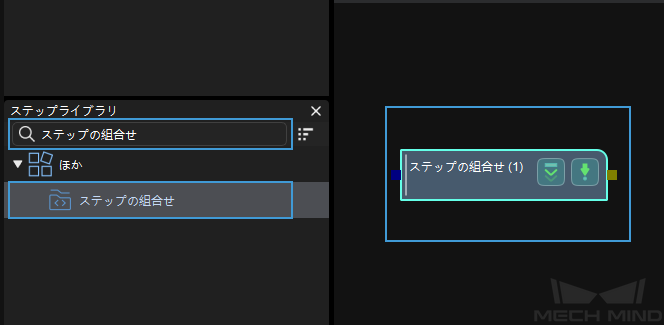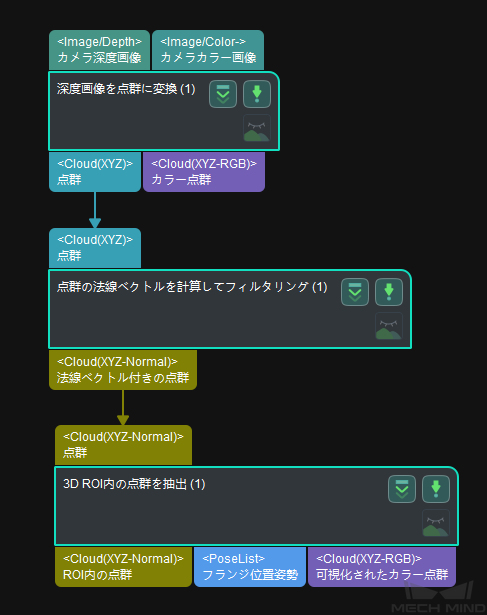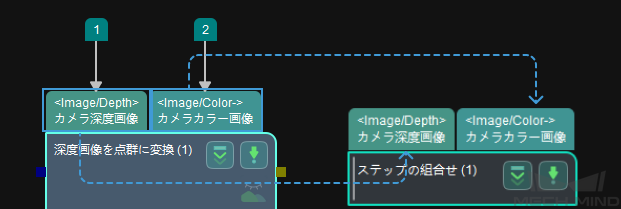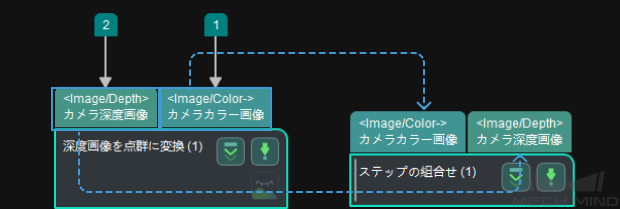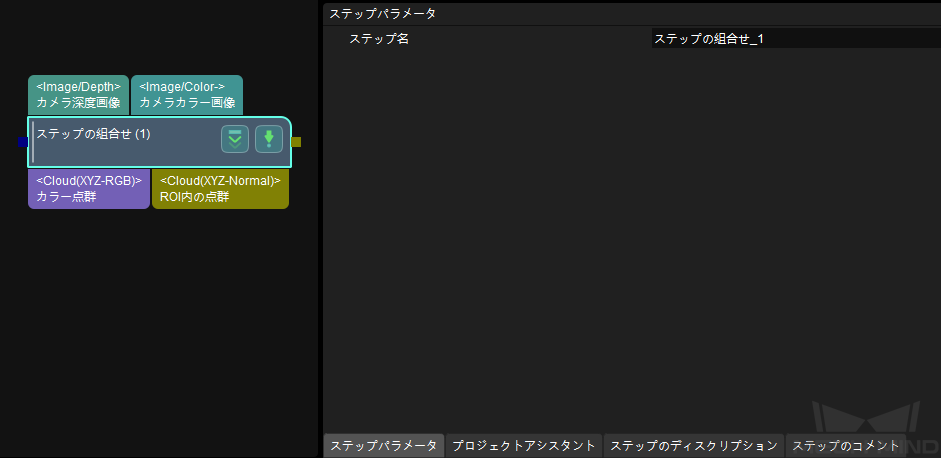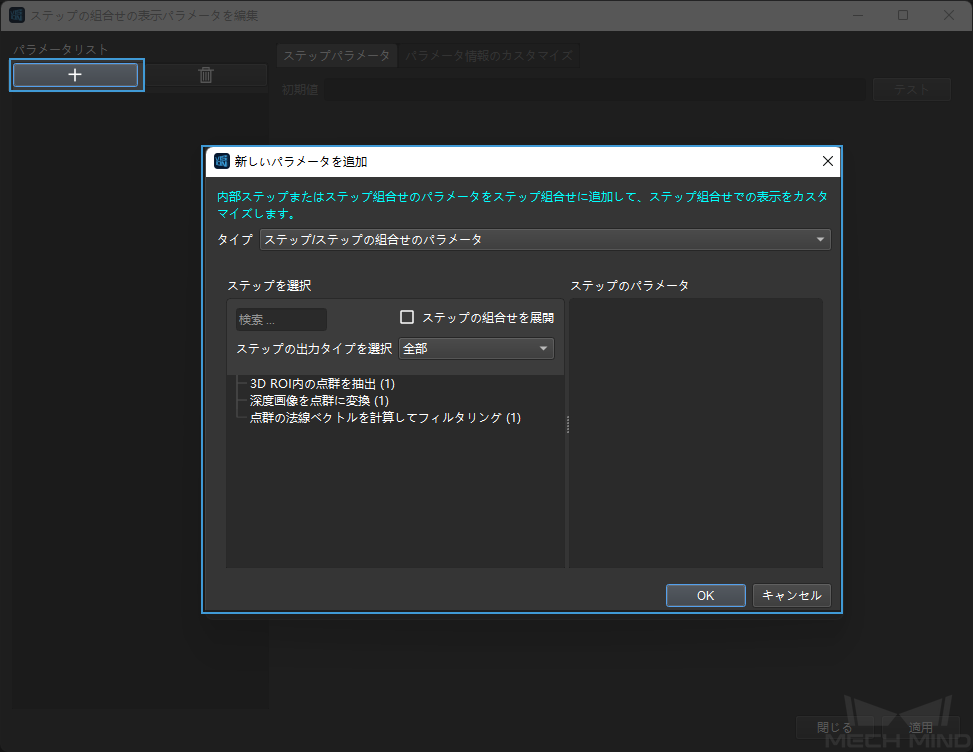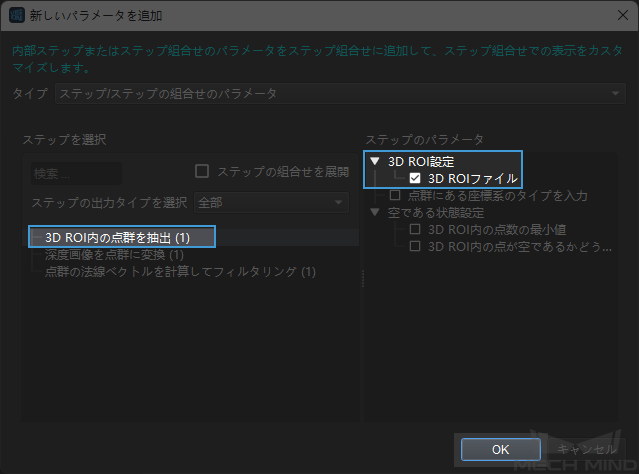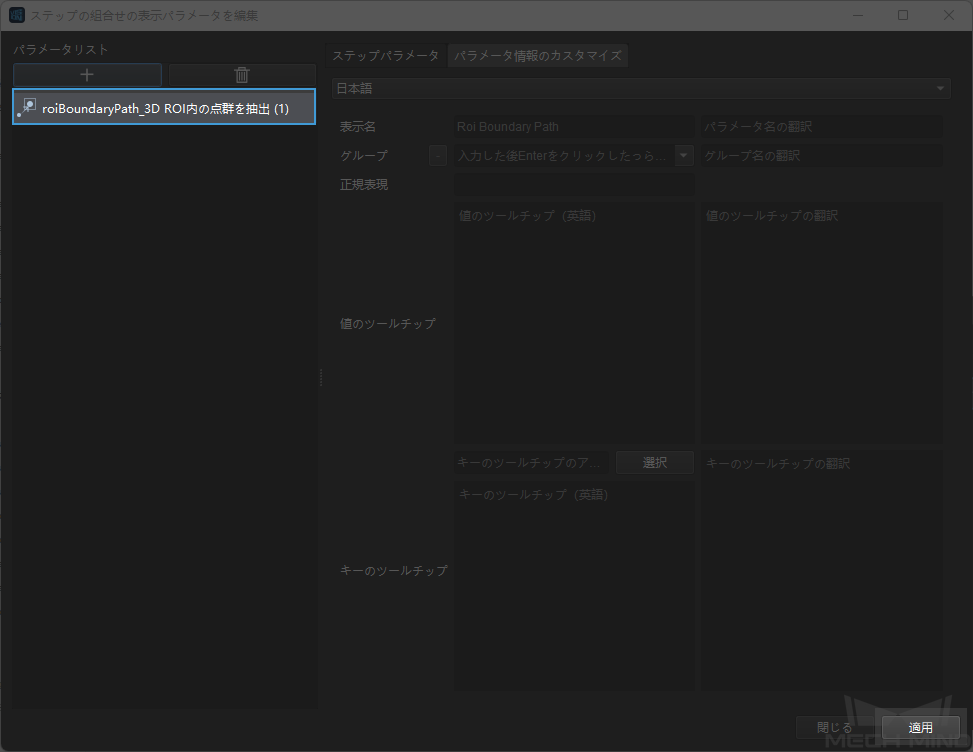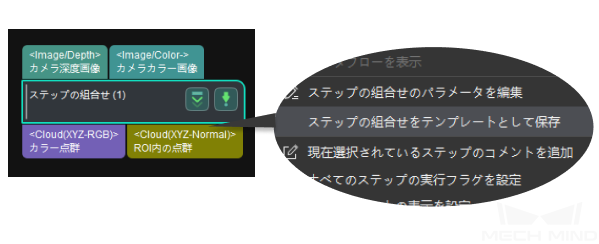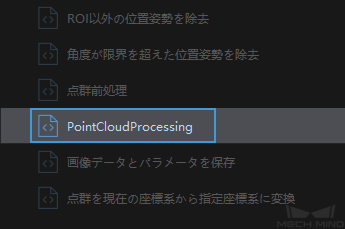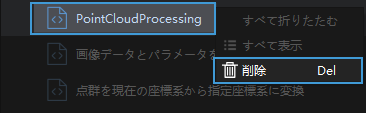ステップの組合せをカスタマイズ¶
ソフトウェアに組み込まれているよく使うステップの組合せに加え、ステップの組合せをカスタマイズすることも可能です。
本節では、点群処理のステップの組合せをパッケージ化することを例として説明してます。使用するステップは 深度画像を点群に変換 、 点群の法線ベクトルを計算してフィルタリング 、 3D ROI内の点群を抽出 です。これらのステップをパッケージ化するには、 ステップの組合せ が必要です。
主に以下の4つの部分に分けられています。
ステップを追加¶
ステップの組合せの入力と出力ポートを設定¶
入力ポート:
深度画像を点群に変換 の入力ポートをダブルクリックし、番号線付きのポートはステップの組合せの入力ポートとして使用されます。入力ポートのレイアウト順序は、ポートをダブルクリックする順序によって決まります。カメラ深度画像 ポートをクリックしてから カメラカラー画像 ポートをクリックする場合の効果は上図に示し、 カメラカラー画像 ポートをクリックしてから カメラ深度画像 ポートをクリックする場合の効果は下図に示します。ポート上部の数字を選択して Delete キーを押すか、右クリックで表示されるメニューから 削除 をクリックしてポートを削除します。出力ポート:
設定方法は上記の入力ポートの設定と同じです。
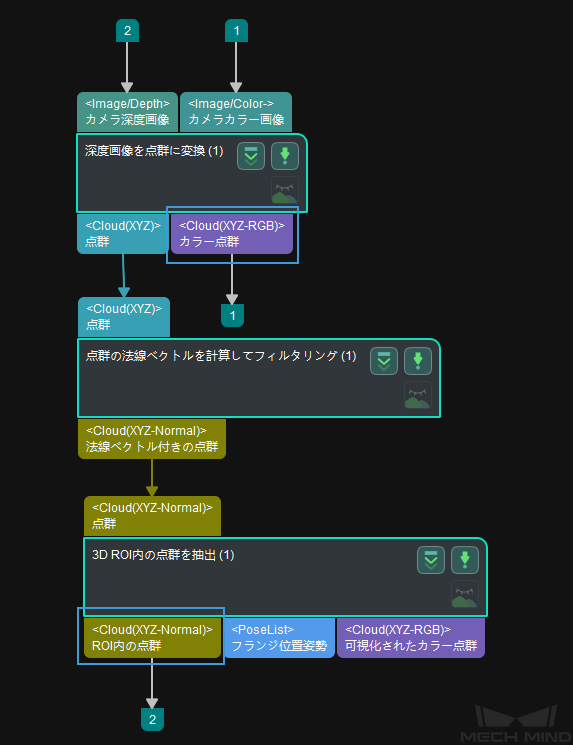
ステップの組合せのパラメータを設定¶
下図に示すように、ステップの組合せを作成した後、名前のみを変更できます。
ステップの組合せのパラメータを調整しやすくするために、その中のステップの主要パラメータをステップの組合せのパラメータとして設定することができます。
ステップの組合せを右クリックし、表示されるメニューから ステップの組合せのパラメータを編集 をクリックします。
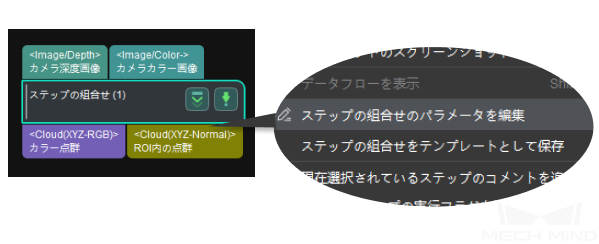
ステップの組合せの表示パラメータを編集 画面で + をクリックして 新しいパラメータを追加 の画面に入ります。
ステップの組合せ内のステップのパラメータを選択します。下図に示すように、 3D ROI内の点群を抽出 の 3D ROI パラメータを選択し、 OK をクリックして設定を保存します。
これで、前のステップで選択したステップがパラメータリストに表示されます。 適用 をクリックして、パラメータの追加を有効にします。
ステップの組合せの ステップパラメータ で1つのパラメータが正常に設定されます。
ステップの組合せを保存¶
設定後のステップの組合せをステップライブラリの「カスタマイズ」グループに追加することができます。
ステップを右クリックし、表示されるメニューで ステップの組合せをテンプレートとして保存 をクリックします。このオプションは開発者モードでのみ表示されます。
ソフトウェアのプロンプトに従ってテンプレート名を入力します。
入力後、 OK をクリックして保存すると、ステップライブラリの「カスタマイズ」グループに前で追加されたステップの組合せが表示されます。